一、Anaconda及配置
Anaconda指的是一个开源的Python发行版本,其包含了conda、Python等180多个科学包及其依赖项。 [1] 因为包含了大量的科学包,Anaconda 的下载文件比较大(约 531 MB),如果只需要某些包,或者需要节省带宽或存储空间,也可以使用Miniconda这个较小的发行版(仅包含conda和 Python)。
Anaconda利用工具/命令conda来进行package和environment的管理,并且已经包含了Python和相关的配套工具。
conda可以理解为一个工具,也是一个可执行命令,其核心功能是包管理与环境管理。
Anaconda则是一个打包的集合,里面预装好了conda、某个版本的python、众多packages、科学计算工具等等,所以也称为Python的一种发行版。其实还有Miniconda,顾名思义,它只包含最基本的内容——python与conda,以及相关的必须依赖项,对于空间要求严格的用户,Miniconda是一种选择。
1.1 Anaconda安装
1.下载Anaconda
wget https://mirrors.tuna.tsinghua.edu.cn/anaconda/archive/Anaconda3-2020.02-Linux-x86_64.sh
2.安装
bash Anaconda3-2020.02-Linux-x86_64.sh
(1) 按回车键查看许可协议至结束
(2)确认安装:
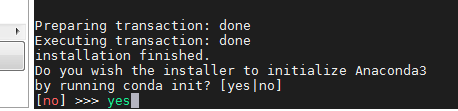
安装成功

1.2 Anaconda配置环境
vim /etc/profile
将anaconda的bin安装路径添加至环境变量
export PATH=$PATH:/root/anaconda3/bin
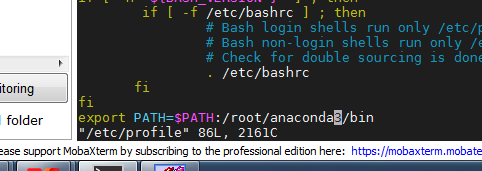
使得环境变量生效
source /etc/profile
测试安装成功

二、Jupyter Notebook 的使用
2.1 Jupyter Notebook 简介
在没有notebook之前,在普通的 Python shell 或者在IDE(集成开发环境)如Pycharm中写代码,然后在word中写文档来说明你的项目。notebook 可以直接在代码旁写出叙述性文档,而不是另外编写单独的文档。也就是它可以能将代码、文档等这一切集中到一处,让用户一目了然。
Jupyter notebook(http://jupyter.org/) 是一种 Web 应用,能让用户将说明文本、数学方程、代码和可视化内容全部组合到一个易于共享的文档中。
2.2 配置 Jupyter notebook
安装 Jupyter 的最简单方法是使用 Anaconda。该发行版附带了 Jupyter notebook。你能够在默认环境下使用 notebook。
1.生成配置文件
jupyter notebook --generate-config
2.创建远程访问jupyter 的密码
输入ipython
In [1]: from notebook.auth import passwd
In [2]: passwd() (输入明文密码)
Enter password:
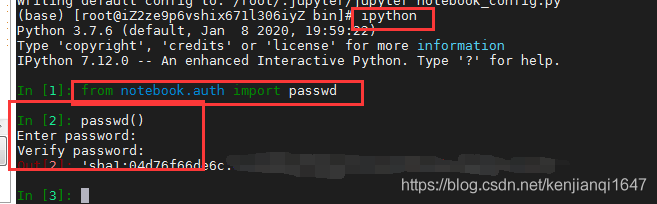
3.设置配置文件
vim /root/.jupyter/jupyter_notebook_config.py
按照如下方式编辑后,保存
c.NotebookApp.password =u'sha1:9b73你的sha1'
c = get_config()
# 所有matplotlib的图像都通过iline的方式显示
c.IPKernelApp.pylab = 'inline'
# 这一行指向我们刚刚创建的ssl证书
c.NotebookApp.certfile = u'/root/.ipython/profile_nbserver/mycert.pem'
# ip设置为*表示全部
c.NotebookApp.ip = '*'
# 给出运行的端口,ipython默认为8888,看情况自己修改
c.NotebookApp.port = 8888
# 禁止在运行ipython的同时弹出浏览器
c.NotebookApp.open_browser = False
c.NotebookApp.allow_root = True
c.ContentsManager.root_dir = '/root'
4、使用jupyter (启动服务)
jupyter notebook --no-browser --allow-root
nohup jupyter notebook & # 后台启动jupyter命令,nohup防止ssh断开,而服务停止。& 后台运行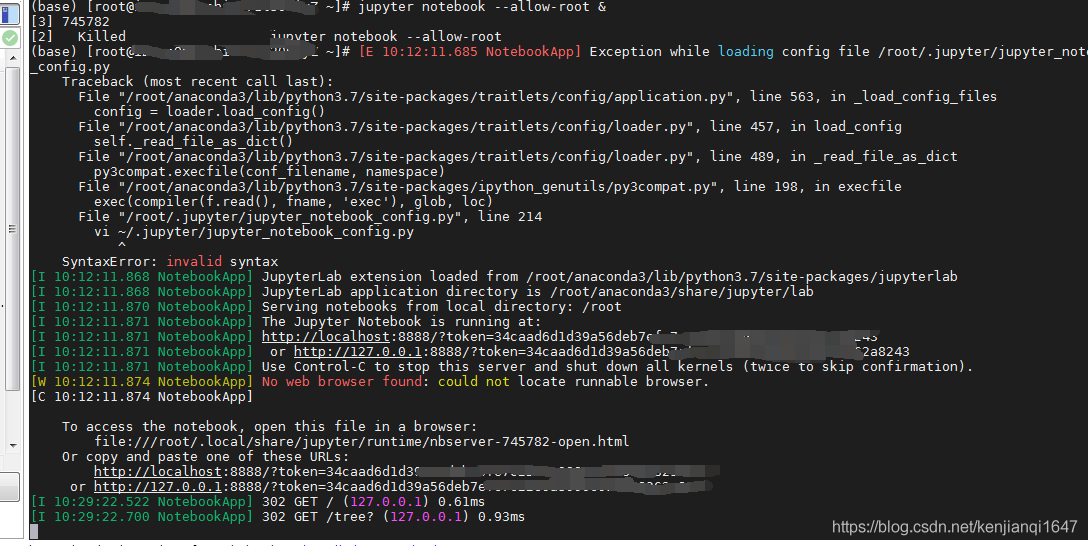
5、阿里云开放 8888 端口
添加安全组

6、本地浏览器登录
http://你的阿里云id:8888
但是多次尝试都无法打开
解决方法:
(1)关闭阿里云服务器的防火墙
(2)本地映射 windows cmd
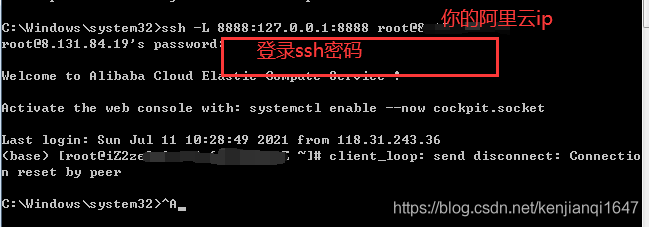
ssh -L 8888:127.0.0.1:8888 root@阿里云ip
再次用浏览器登录,此时ip已经映射

问题成功解决,此问题困扰我一周。
若忘记密码,可以token登录

登录效果如下所示:
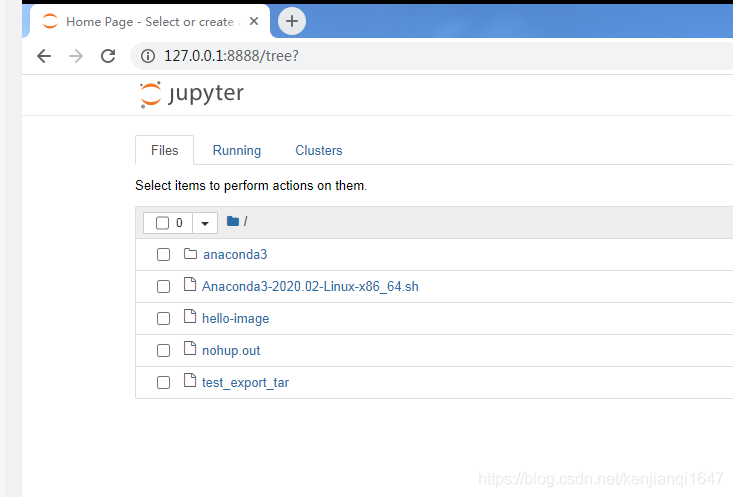
三、Python 虚拟环境
3.1 Python 虚拟环境
Python虚拟环境的主要目的是为了给不同的工程创建互相独立的运行环境。在虚拟环境下,每一个工程都有自己的依赖包,而与其它的工程无关。不同的虚拟环境中同一个包可以有不同的版本。并且,虚拟环境的数量没有限制,我们可以轻松地用virtualenv或者pyenv等工具来创建多个虚拟环境。
3.2 创建虚拟环境
格式:
conda create --name <env_name> <package_names><env_name>即创建的环境名。建议以英文命名,且不加空格,名称两边不加尖括号“<>”。
<package_names>即安装在环境中的包名
举例:
conda create -n conda-test python=3.6 numpy pandas即创建一个名为“conda-test ”的环境,环境中安装版本为3.6的python,同时也安装了numpy和pandas。 –name同样可以替换为-n。
文件在 Anaconda 安装目录envs文件下找到。
3.3 切换和退出conda虚拟环境
# 切换conda环境
conda activate env_name# 退出conda环境
conda deactivate#删除环境
conda remove --name env_name --all参考资料:
【1】CENTOS8安装配置ANACONDA&PYTHON:https://www.freesion.com/article/80911105017/
【2】Anaconda使用总结:https://www.jianshu.com/p/2f3be7781451
【3】 jupyter notebook 可以做哪些事情:https://www.zhihu.com/question/46309360/answer/254638807
【4】阿里云ECS搭建Jupyter Notebook:https://blog.csdn.net/luyao_cxy/article/details/84571132?utm_medium=distribute.pc_relevant.none-task-blog-baidujs_title-0&spm=1001.2101.3001.4242
【5】阿里云ESC服务器配置jupyter notebook远程访问: https://blog.csdn.net/qq_36274515/article/details/87643759?utm_medium=distribute.pc_relevant.none-task-blog-2%7Edefault%7EBlogCommendFromMachineLearnPai2%7Edefault-13.control&depth_1-utm_source=distribute.pc_relevant.none-task-blog-2%7Edefault%7EBlogCommendFromMachineLearnPai2%7Edefault-13.control
【6】阿里云服务器(ECS)实战--CentOS 7服务器上配置jupyter设置远程登录:https://blog.csdn.net/m0_37903789/article/details/84657482?utm_medium=distribute.pc_relevant.none-task-blog-baidujs_title-0&spm=1001.2101.3001.4242
【7】Anaconda安装及配置python虚拟环境:https://blog.csdn.net/charles5101/article/details/108213002